Conversione di documenti PDF/IWB in documenti TIFF/JPEG
I documenti PDF/IWB possono essere convertiti in documenti TIFF/JPEG. Poiché la conversione dei documenti in formato TIFF/JPEG converte anche le annotazioni, è possibile mascherare le aree con annotazioni prima di convertire il documento per impedire la visualizzazione delle sezioni mascherate.
|
IMPORTANTE
|
|
Se un documento PDF/IWB viene convertito in documento TIFF/JPEG, le annotazioni contenenti caratteri non convertibili vengono eliminate.
|
|
NOTA
|
|
I documenti PDF protetti da password non possono essere convertiti in documenti TIFF/JPEG.
I documenti TIFF/JPEG convertiti vengono memorizzati nella stessa posizione del documento originale.
Le impostazioni di stampa specificate in un documento IWB non vengono applicate al documento TIFF/JPEG dopo la conversione.
I documenti PDF di altezza/larghezza fino a 1200 mm (47 1/4 pollici) possono essere convertiti in documenti TIFF/JPEG.
|
1.
Selezionare il documento da convertire in formato TIFF o JPEG nella Finestra Visualizzazione elenco file.
2.
Fare clic su  per
per  (Convers.) sulla barra multifunzione e selezionare [Converti in documento TIFF] oppure [Converti in documento JPEG].
(Convers.) sulla barra multifunzione e selezionare [Converti in documento TIFF] oppure [Converti in documento JPEG].
 per
per  (Convers.) sulla barra multifunzione e selezionare [Converti in documento TIFF] oppure [Converti in documento JPEG].
(Convers.) sulla barra multifunzione e selezionare [Converti in documento TIFF] oppure [Converti in documento JPEG].In alternativa, eseguire uno dei passaggi indicati di seguito.
Fare clic su  (Conver. in TIFF) sulla barra multifunzione
(Conver. in TIFF) sulla barra multifunzione
 (Conver. in TIFF) sulla barra multifunzione
(Conver. in TIFF) sulla barra multifunzioneFare clic su  (Conver. in JPEG) sulla barra multifunzione
(Conver. in JPEG) sulla barra multifunzione
 (Conver. in JPEG) sulla barra multifunzione
(Conver. in JPEG) sulla barra multifunzione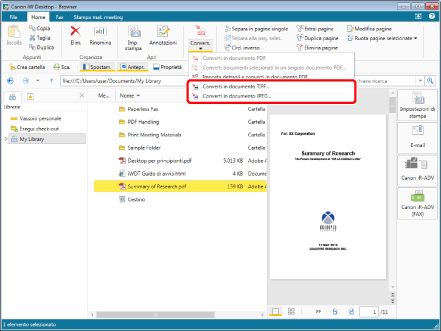
Viene visualizzata la finestra di dialogo [Converti in documento TIFF]/[Converti in documento JPEG].
|
NOTA
|
|
Quest'operazione può anche essere eseguita con i pulsanti della barra degli strumenti. Se i pulsanti non vengono visualizzati sulla barra degli strumenti di Desktop Browser, svolgere le seguenti operazioni per visualizzarli.
|
3.
Impostare il formato di conversione per i documenti.
[Converti in documento TIFF]

|
[Modalità colore]
|
Specifica il colore.
|
|
[Impostazioni di compressione]
|
Specifica il formato di compressione.
|
|
[Risoluzione]
|
Specifica la risoluzione.
|
|
[Converti annotazioni in immagini]
|
Selezionare questa casella di controllo per convertire anche le annotazioni in immagini. Se questa casella di controllo è deselezionata, le annotazioni vengono eliminate durante la conversione.
|
[Converti in documento JPEG]

|
[Modalità colore]
|
Specifica il colore.
|
|
[Qualità]
|
Specifica la qualità dell'immagine.
|
|
[Risoluzione]
|
Specifica la risoluzione.
|
|
[Converti annotazioni in immagini]
|
Selezionare questa casella di controllo per convertire anche le annotazioni in immagini. Se questa casella di controllo è deselezionata, le annotazioni vengono eliminate durante la conversione.
|
4.
Fare clic su [OK].
I documenti selezionati vengono convertiti in documenti TIFF/JPEG.
|
NOTA
|
|
Se si selezionano più documenti da convertire in documenti TIFF, viene creato un documento TIFF per ciascun documento.
Se si converte un documento con più pagine in documento TIFF, viene creato un documento TIFF con più pagine.
Se si converte un documento con più pagine in documento JPEG, viene creato un documento JPEG per ciascuna pagina.
Di seguito viene indicato il nome del documento dopo la conversione.
Nome del documento originale con estensione '.tiff'/'.jpg'
Se nella cartella di destinazione esiste un documento con nome ed estensione identici, al nome del documento originale viene aggiunto il suffisso '(2)'.
Se si converte un documento con più pagine in documento JPEG, al nome del documento originale viene aggiunto un numero progressivo a partire da '_1'. Questo numero utilizza il numero di cifre del numero di pagine del documento originale.
|